Зміст
MyWebSearch це програма-викрадач реклами, яка змінює налаштування пошуку браузера за замовчуванням та здійснює перенаправлення під час перегляду веб-сторінок. Рекламна програма вбудовується в інсталяційні програми. Після встановлення програма змінює стартову сторінку на "http://home.mywebsearch.com", імітує пошукову систему Google та показує рекламу з інтернет-маркетингу.
Це рекламне програмне забезпечення, також відповідає за шкідливі програми, які можуть завдати шкоди вашому комп'ютеру.

Повністю вилучити " MyWebSearch " налаштувань дотримуйтесь наведеної нижче процедури:
Крок 1. Видалити " MyWebSearch " з вашого браузера (Internet Explorer або Firefox).
Internet Explorer
Як видалити " MyWebSearch" з Internet Explorer та відновити налаштування браузера.
1. відкрийте Internet Explorer а потім відкрити " Параметри Інтернету ”.
Для цього в меню "Файл" браузера IE виберіть " Інструменти " > " Параметри Інтернету ”.
Зауважте: В останніх версіях IE натисніть кнопку " Передача " значок  вгорі праворуч.
вгорі праворуч.
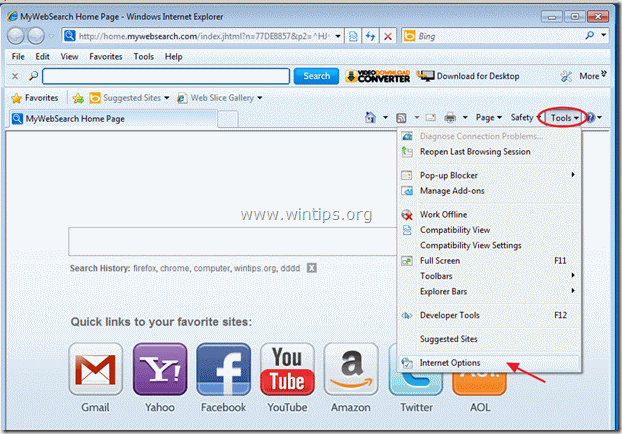
2. Натисніть на кнопку " Просунутий "Вкладка".
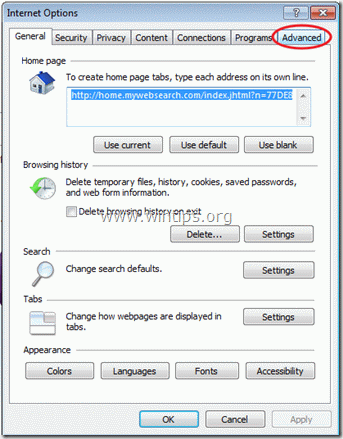
3. Виберіть " Перезавантаження ”.
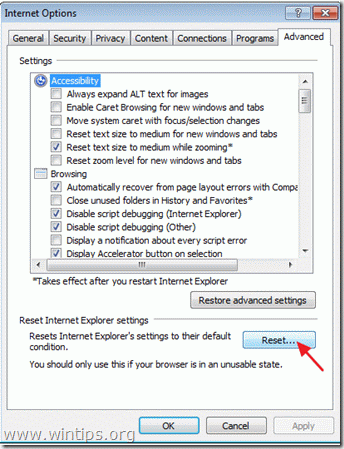
4. Встановіть (для включення) прапорець " Видалення особистих налаштувань " і виберіть " Перезавантаження ”.
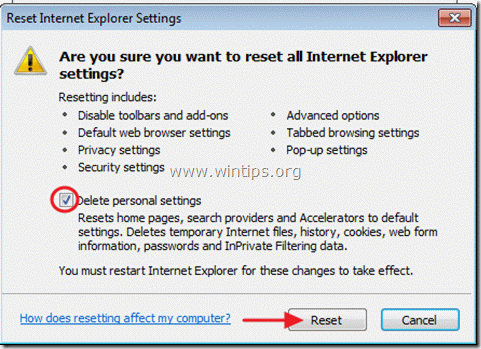
5. Після завершення дії скидання натисніть " Закрити ", а потім виберіть " OK " для виходу з опцій Internet Explorer.
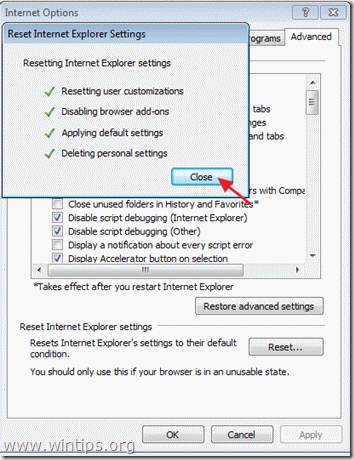
6. закрийте Internet Explorer і продовжувати до кроку 2.
Mozilla Firefox
Як видалити " MyWebSearch" з Mozilla Firefox та відновити налаштування браузера.
1. спочатку ви повинні увімкнути головну "Панель меню" браузера Firefox.
* Клацніть правою кнопкою миші, на порожньому місці праворуч від "Вкладка сторінки" і вмикати Firefox "Рядок меню".
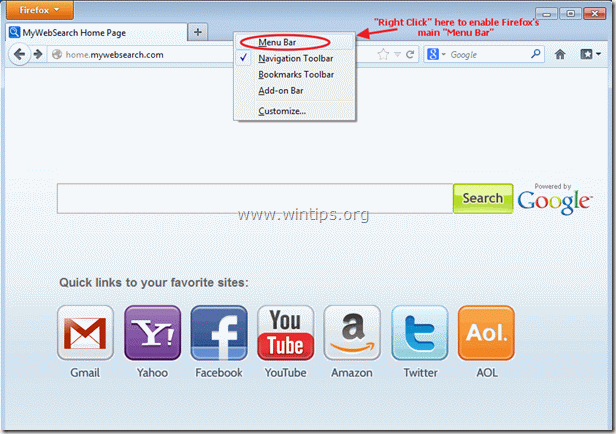
2. У головному меню браузера Firefox перейдіть до: " Інструменти " > " Опції ”.
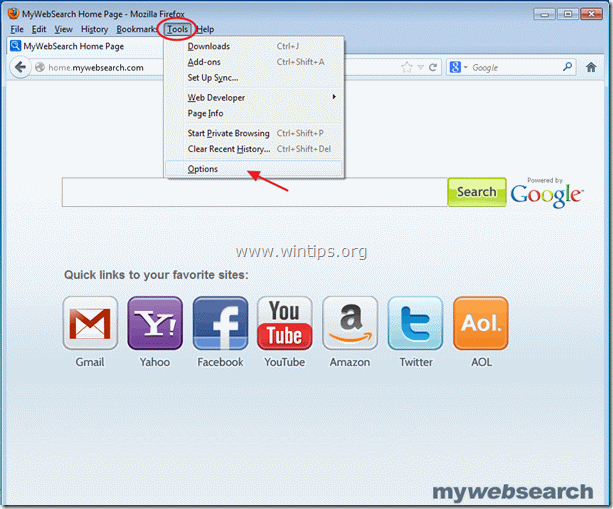
2. На " Генеральний ", перейдіть на вкладку " Головна сторінка " налаштування та видалити " home.mywebsearch.com " на головній сторінці та введіть бажану домашню сторінку: наприклад, www.google.com. Далі оберіть " ГАРАЗД. щоб вийти з опцій Firefox.
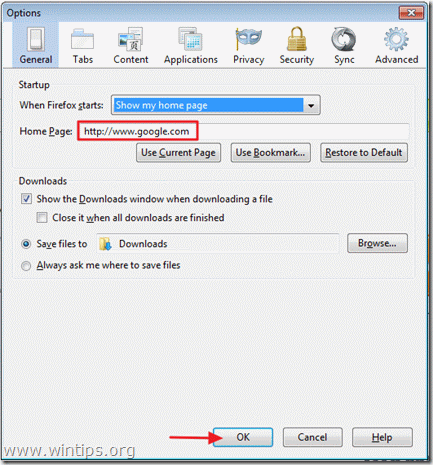
3. У головному меню браузера Firefox перейдіть до: " Інструменти " > " Надбудови ”.
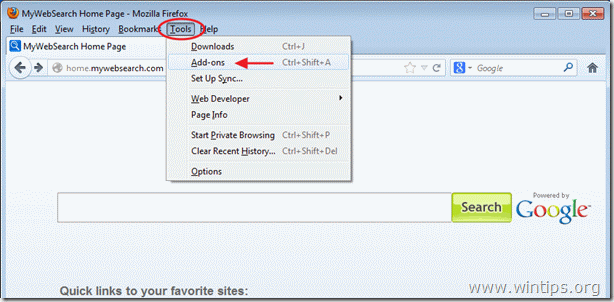
4. за адресою: " Надбудови " менеджера, оберіть кнопку " Плагіни" опції зліва.

5. Виберіть кнопку " Заглушка плагіна MindSpark Toolbar Platform Plugin Stub...: і натисніть кнопку " Відключити " на цьому рядку.
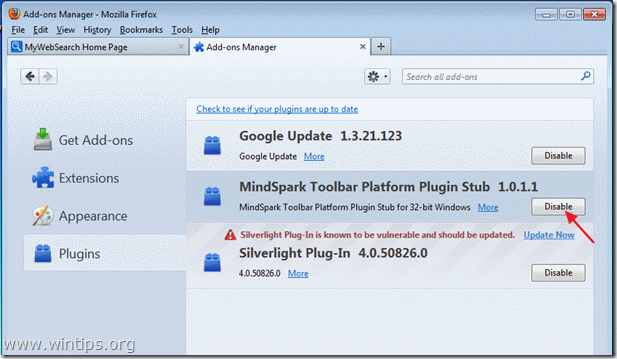
6. Закрийте всі вікна Firefox і переходимо до наступного кроку.
Крок 2: C худий ваш комп'ютер з зловмисні погрози.
Використовуйте " Антивірус MalwareBytes " до чистий ваш комп'ютер з зловмисні погрози.
1. Завантажити та встановити " Антивірус MalwareBytes "звідси*.
Зауважте: Якщо ви не знаєте, як встановити " Антивірус MalwareBytes" прочитайте цей пост.
2. Біжи! Malwarebytes Anti-Malware" і дозвольте програмі оновитися до останньої версії та бази даних шкідливих програм, якщо це необхідно.
3. Коли на екрані з'явиться головне вікно "Malwarebytes Anti-Malware", виберіть варіант сканування за замовчуванням:
“ Виконайте швидке сканування ", а потім виберіть " Сканування " і дозвольте програмі просканувати вашу систему на наявність загроз.
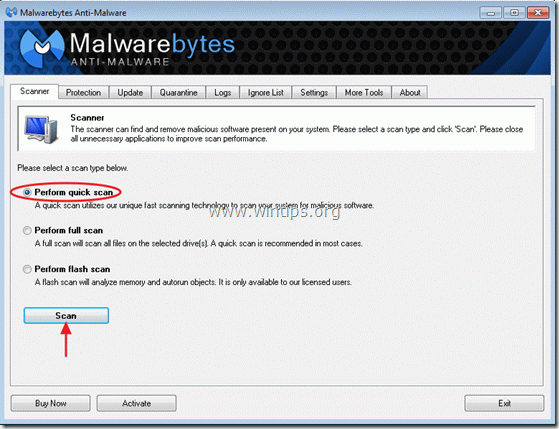
4. Після завершення сканування оберіть " OK ”
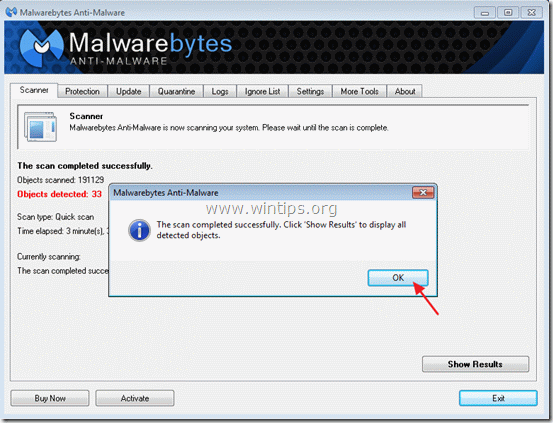
5. Натисніть кнопку " Показати результати " для перегляду та видалення шкідливих загроз.
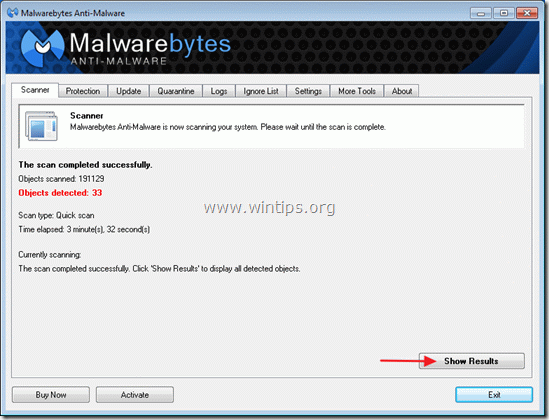
6. У вікні "Показати результати" перевірка - лівою кнопкою миші - всі заражені об'єкти а потім виберіть кнопку " Видалити вибране " і дозвольте програмі видалити вибрані загрози.

7. Коли процес вилучення заражених об'єктів буде завершено, " Перезавантажте систему, щоб належним чином видалити всі активні загрози ”.
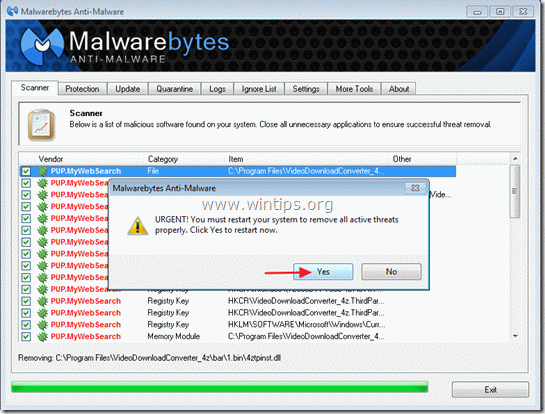
8. Після перезавантаження системи, знову запустіть антивірус Malwarebytes щоб переконатися, що у вашій системі не залишилося жодних інших загроз*.
Крок 3: Очистіть непотрібні тимчасові файли та недійсні записи в реєстрі.
Використовуйте " CCleaner " і перейдіть до програми чистий вашу систему з тимчасової інтернет-файли і недійсні записи в реєстрі.
Якщо ви не знаєте, як встановити і використовувати "CCleaner", прочитайте цю інструкцію.
Порада: Забезпечити чистоту та безпеку вашого комп'ютера, виконати повну перевірку антивірусом Malwarebytes Anti-Malware у вікнах " Безпечний режим “.
{Щоб увійти в безпечний режим Windows, натисніть клавішу " F8 " під час завантаження комп'ютера, до появи логотипу Windows. При натисканні клавіші " Меню додаткових параметрів Windows " з'явиться на екрані, за допомогою клавіш зі стрілками на клавіатурі перейдіть до пункту Безпечний режим а потім натисніть " ENTER “}

Енді Девіс
Блог системного адміністратора про Windows





